windows处于通知模式怎么办 windows激活状态显示处于通知模式解决方法
我们在电脑上安装windows系统之后,都要进行激活操作,有用户激活好windows系统之后查询激活状态,结果提示windows处于通知模式,这是怎么回事呢?处于通知模式说明windows还未激活,重新激活即可,下面就来看看windows激活状态显示处于通知模式解决方法。
推荐教程:免费windows10激活密钥2023
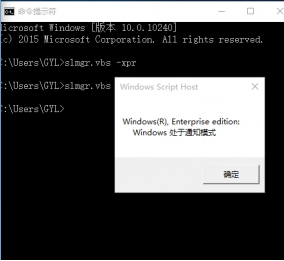
方法一:
1、在桌面我的电脑上右键鼠标点击【属性】。
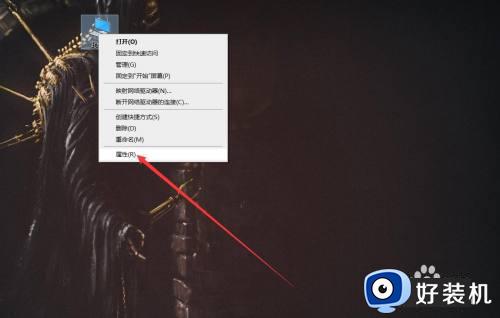
2、在属性界面点击左上角的【主页】选项。
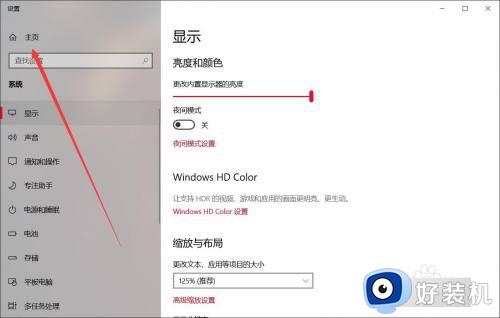
3、在主页设置中选择【更新与安全】,点击打开。
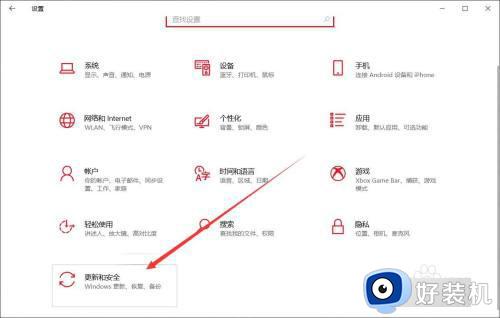
4、在更新与安全界面点击【激活】-【更改产品密钥】,输入新的激活码即可。
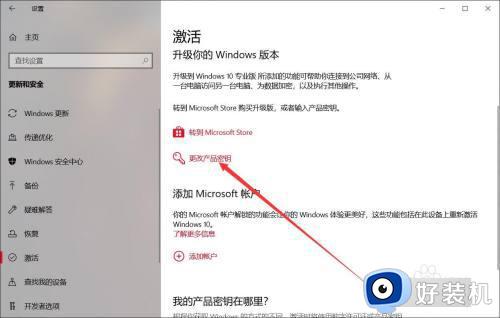
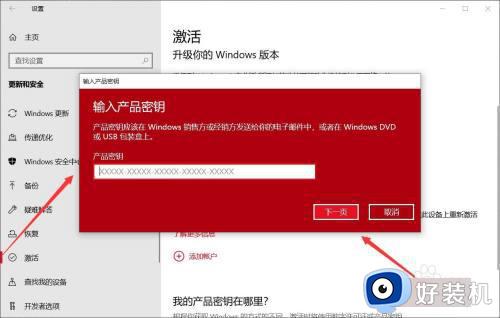
方法二:
1.开始菜单找到Windows powershell,右键使用管理员的身份运行。
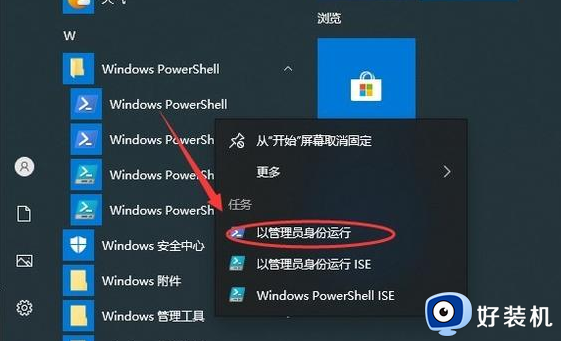
2.使用下面的命令来香看Windows 10的操作系统激活状态。
slmgr.vbs -xpr
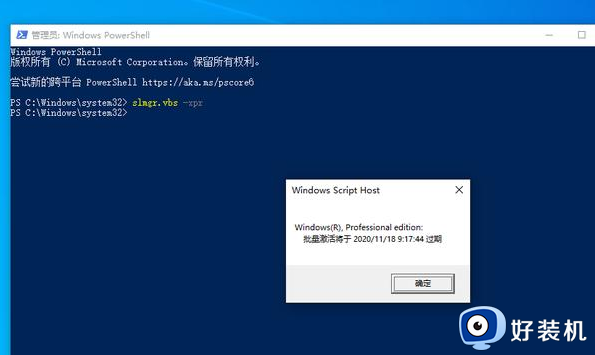
3.这里将Windows 10的KMS服务器设置为你需要的设置地址。
命令格式:slmqr /skms kms服务器地址
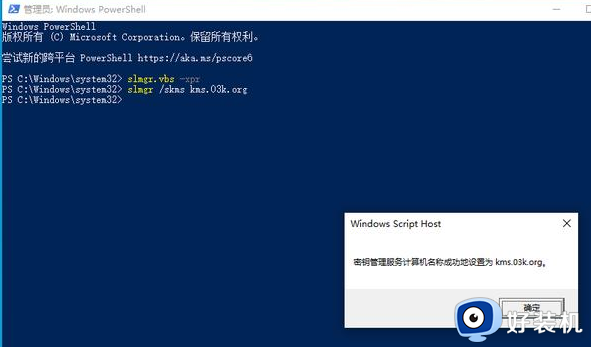
4.如果之前已经设置了KMS服务器,可以使用下面的命令清除KMS服务器并设置为初始状态。再使用上面的命令设置新的KMS服务器。
命令:slmgr.vbs -ckms
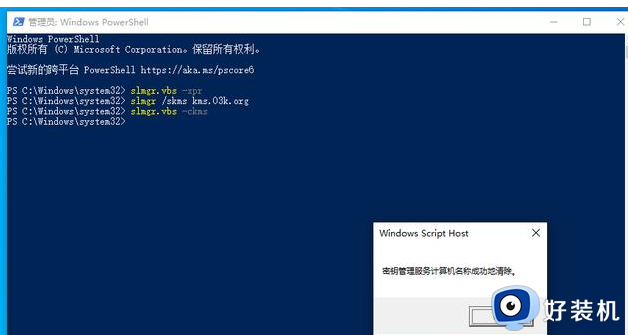
5.完成上面的设置,可以使用下面的命令更改Windows 10的序列号。
slmgr.vbs -ipk W269N-WFGWX-YVC9B-4J6C9-T83GX
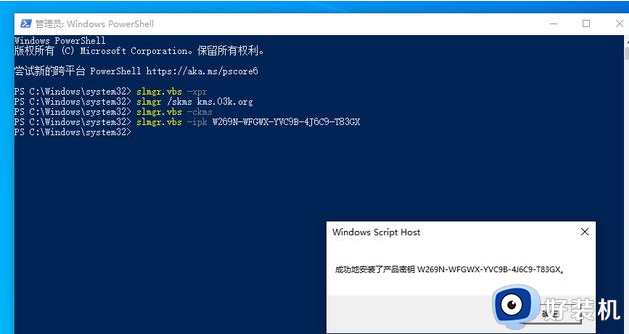
6.关于Windows 10支持半年版本的序列号可以进入微软的官方网站进行查询。
7.完成上面的设置之后,使用下面的命令激活你的Windows 10,可以激活使用180天。使用即将到期时可以使用slmgr.vbs/rearm命令重置激活。
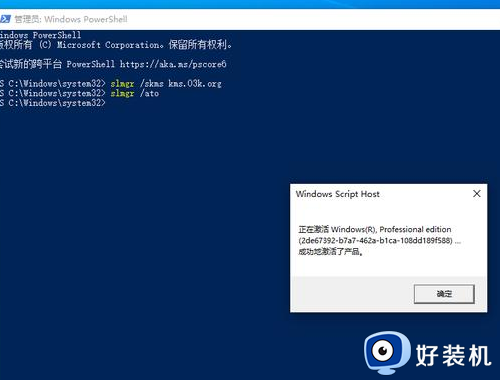
以上就是关于windows处于通知模式怎么办的全部内容,如果你有遇到这个问题,就可以参考上面小编介绍的方法来解决,希望对大家有帮助。
windows处于通知模式怎么办 windows激活状态显示处于通知模式解决方法相关教程
- WINDOWS处于通知状态无法激活怎么办 WINDOWS激活处于通知状态怎么解决
- gta5处于脱机状态无法激活怎么办 gta5处于脱机状态需要激活如何解决
- 此副本不是windows7正版什么原因 此副本不是windows7正版的原因和解决方法
- windows键处于长按状态怎么回事 windows键处于长按状态的解决方法
- 怎么用命令查看windows激活状态 cmd查看windows激活状态的方法
- windows激活状态查询详细教程 windows如何查看系统激活状态
- 键盘win模式和mac模式是什么 详细介绍键盘win模式和mac模式
- windows退出测试模式设置方法 windows电脑怎么退出测试模式
- 0xc00000e9是什么问题 电脑显示状态0xc00000e9如何解决
- 已激活电脑能变成未激活吗 已经激活的系统怎么取消激活
- 电脑无法播放mp4视频怎么办 电脑播放不了mp4格式视频如何解决
- 电脑文件如何彻底删除干净 电脑怎样彻底删除文件
- 电脑文件如何传到手机上面 怎么将电脑上的文件传到手机
- 电脑嗡嗡响声音很大怎么办 音箱电流声怎么消除嗡嗡声
- 电脑我的世界怎么下载?我的世界电脑版下载教程
- 电脑无法打开网页但是网络能用怎么回事 电脑有网但是打不开网页如何解决
电脑常见问题推荐
- 1 b660支持多少内存频率 b660主板支持内存频率多少
- 2 alt+tab不能直接切换怎么办 Alt+Tab不能正常切换窗口如何解决
- 3 vep格式用什么播放器 vep格式视频文件用什么软件打开
- 4 cad2022安装激活教程 cad2022如何安装并激活
- 5 电脑蓝屏无法正常启动怎么恢复?电脑蓝屏不能正常启动如何解决
- 6 nvidia geforce exerience出错怎么办 英伟达geforce experience错误代码如何解决
- 7 电脑为什么会自动安装一些垃圾软件 如何防止电脑自动安装流氓软件
- 8 creo3.0安装教程 creo3.0如何安装
- 9 cad左键选择不是矩形怎么办 CAD选择框不是矩形的解决方法
- 10 spooler服务自动关闭怎么办 Print Spooler服务总是自动停止如何处理
